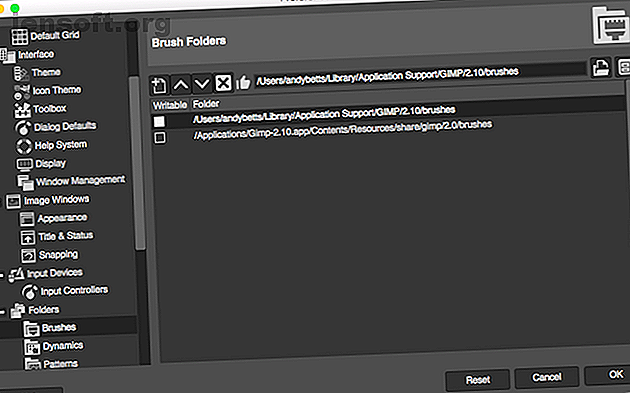
11 Kostenlose GIMP-Pinsel und deren Installation
Werbung
Pinsel sind ein wichtiger Bestandteil jeder seriösen Bildbearbeitungssoftware. Sie erleichtern das Erstellen wiederholbarer Texturen und Muster oder vereinfachen das Zeichnen komplexer Objekte. Sie können für Grafikdesign oder Fotobearbeitung arbeiten.
Und in GIMP streichen Sie sie einfach mit dem Pinsel auf die Seite.
Es gibt viele GIMP-Pinsel zum Herunterladen und Installieren. Sie werden größtenteils von der Community erstellt und sind über DeviantArt verfügbar. Sie sind alle kostenlos, Sie sollten jedoch die Lizenz prüfen, wenn Sie sie kommerziell nutzen möchten.
Wir haben das Web nach den besten kostenlosen GIMP-Pinseln durchsucht, um Ihnen den Einstieg zu erleichtern. Aber zuerst schauen wir uns an, wie Pinsel in GIMP installiert werden:
So installieren Sie GIMP Brushes
In GIMP installieren Sie Pinsel manuell, indem Sie sie in den Pinselordner einfügen. Der Speicherort dieses Ordners hängt davon ab, ob Sie Windows, Linux oder Mac verwenden. Es gibt jedoch eine einfache Möglichkeit, ihn auf allen drei Plattformen zu finden.

Gehen Sie in GIMP zu Einstellungen> Ordner und klicken Sie auf das Symbol +, um den Abschnitt Ordner zu erweitern. Wählen Sie nun Pinsel . Sie sehen zwei Ordner. Einer ist ein Systemordner, den Sie ignorieren können. Der andere Ordner ist der Benutzerordner. Hier müssen Sie die Pinsel platzieren.

Um den Pinsel-Ordner schnell zu öffnen, markieren Sie ihn und klicken Sie oben rechts im Fenster auf das Schrank-Symbol mit der Bezeichnung Dateispeicherort im Dateimanager anzeigen . Fügen Sie nun Ihre Pinsel hier ein.
GIMP-Pinsel gibt es in drei Dateiformaten:
- GBR: Das am häufigsten verwendete Format für normale Pinsel und Farbpinsel
- GIH: Wird für animierte Pinsel verwendet, die aus Bildern mit mehreren Ebenen bestehen
- VBR: Vektorpinsel, deren Größe beliebig geändert werden kann
GIMP kann auch die besten Photoshop-Pinsel verwenden 10 kostenlose Photoshop-Pinsel und deren Installation 10 kostenlose Photoshop-Pinsel und deren Installation Die besten Photoshop-Pinsel kosten Geld. Dank der offenen Community finden Sie aber auch viele kostenlose Photoshop-Pinsel. Lesen Sie mehr, die im ABR- Format sind.
Wenn Sie Ihre Pinsel in den Ordner einfügen, erstellen Sie einen neuen Unterordner, um sie organisiert zu halten. Geben Sie diesem Ordner einen aussagekräftigen Namen, z. B. "GIMP-Haarbürsten" oder "Texturbürsten".
Wenn Sie fertig sind, öffnen Sie das Pinsel- Dialogfeld und gehen Sie zu Pinsel-Menü> Pinsel aktualisieren . Sie können Ihren Pinsel in demselben Dialogfeld auswählen. Um die Pinselgröße in GIMP zu ändern, verwenden Sie entweder das Optionsfeld in der rechten unteren Ecke oder die eckigen Klammern ( [ und ] ), um sie zu vergrößern oder zu verkleinern.
Nachdem wir nun wissen, wie man Pinsel auf GIMP installiert, werfen wir einen Blick auf die besten verfügbaren kostenlosen GIMP-Pinsel.
1. 37 GIMP-Baumbürsten

Dieses Pinselset aus 37 realistisch aussehenden, hochauflösenden Bäumen stellt sicher, dass alle Ihre Laubbedürfnisse abgedeckt werden. Es gibt mindestens 16 verschiedene Baumarten, wobei Duplikate in entgegengesetzte Richtungen weisen. Dazu gehören ein Weihnachtsbaum und einige Herbstfarben.
Jede ist in der Regel etwa 1000 Pixel breit, sodass sie mehr als groß genug sind, um auch in Projekte mit höchster Auflösung aufgenommen zu werden.
2. Kontaktlinsen für GIMP

Mit diesen Kontaktlinsenpinseln können Sie auf einfache Weise die Augenfarbe eines Modells ändern. Es stehen neun Farben zur Auswahl. Wenn Sie den Mischmodus auf „Überlagern“ oder „Bildschirm“ einstellen, wird Ihr Pinsel mit dem ursprünglichen Auge kombiniert, um einen überraschend naturalistischen Effekt zu erzielen.
3. GIMP Micro Patterns Brushes

Wenn Sie GIMP für Grafikdesign verwenden, benötigen Sie diesen Satz Mikromusterpinsel. Sie können eine enorme Zeitersparnis sein.
Insgesamt gibt es 31 Muster: Punkte, Streifen, Wellen, Wirbel, Zickzackmuster und vieles mehr. Unabhängig davon, ob Sie ein Muster für den Hintergrund Ihrer Seite benötigen oder Pop-Art im Lichtenstein-Stil erstellen, ist dieser Download von entscheidender Bedeutung.
4. GIMP Wasserbürsten

Wassereffekte zu erzeugen ist schwieriger als es sein sollte. Eine schnelle und sehr effektive Abkürzung bieten die GIMP Water Brushes. Sie erhalten zwei Pinsel, mit denen Sie einer zuvor ebenen Oberfläche eine „Welligkeit“ hinzufügen können. Steigern Sie den Effekt, indem Sie verschiedene Wellen in Größe, Gewicht und Farbe hinzufügen, und Sie erhalten etwas, das sehr realistisch aussieht.
5. 24 Wolken

Möchten Sie dem Himmel in Ihren Bildern etwas Interessantes hinzufügen? Diese fotorealistischen Wolken werden es schaffen und niemand wird es bemerken. Es stehen 24 Arten von Clouds zur Auswahl, von wispy bis zu potenziell bedrohlicheren.
Sie nehmen auch Farbe an. Während sie also am besten auf Weiß eingestellt sind, können Sie einige dunkelgraue Wolken für eine stürmischere Szene oder einige orangefarbene Wolken für Ihre Sonnenuntergangsaufnahmen einmischen.
6. GIMP Flying Birds Brushes

Eine andere Möglichkeit, Ihren Himmel interessanter zu machen, besteht darin, ein paar Vögel hinein zu setzen. Hier werden 22 Sorten angeboten, sowohl verschiedene Vogelarten als auch verschiedene Flugpositionen. Sie sind in der Silhouette, also können Sie die Farbe ändern und sie in Ihrer Entwurfsarbeit verwenden.
Aber halten Sie sie klein und dunkel, und Sie werden feststellen, dass sie von ausreichender Qualität sind, um auch in Fotos verwendet zu werden.
7. 20 Fire PS Brushes

Feuer ist eine weit verbreitete Sache, die Sie in Ihre Grafikdesign-Arbeit einbeziehen möchten, aber es von Grund auf neu zu zeichnen ist ein echtes Problem. Dieses Set mit 20 Feuerbürsten löst das Problem. Sie arbeiten alle gut genug für sich. Indem Sie jedoch mehrere Pinsel mit unterschiedlichen Farben auf ihre eigenen Ebenen stapeln, können Sie ein ziemliches Inferno erzeugen.
Diese Pinsel haben das ABR-Format. Sie wurden ursprünglich für Photoshop entwickelt, können aber in GIMP verwendet werden. Was kann Photoshop, was GIMP nicht kann? Was kann Photoshop, was GIMP nicht kann? GIMP kann vieles, was Photoshop kann, aber es gibt einige Bereiche, in denen dies nicht der Fall ist. Hier finden Sie eine Zusammenfassung der wichtigsten Unterschiede. Lesen Sie auch mehr.
8. Lichtstrahlbürsten

Diese Sammlung von 26 Lichtstrahlvarianten vereinfacht das Hinzufügen dramatischer Lichteffekte zu Ihrem Kunstwerk. Es gibt einen Lichtstrahl, einen Linseneffekt, eine Taschenlampe oder einen Leuchtturm und vieles mehr. Sie haben alle eine sehr hohe Auflösung, sodass Sie sich keine Gedanken über die Qualität machen müssen, wenn Sie sie in Ihren endgültigen Projekten verwenden.
9. Echte Bleistiftpinsel für GIMP

Wenn Sie GIMP zum Skizzieren verwenden - vielleicht mit einem Grafiktablett -, werden Sie kaum einen besseren Pinsel finden als diese.
Es ist ein einfaches Paket, nur drei Bleistifte in verschiedenen Größen und Gewichten. Wählen Sie die richtige Krafteinstellung und Sie können das Erscheinungsbild eines echten Skizzenblocks und Bleistifts perfekt reproduzieren.
10. Digitale Ölbürsten

Es gibt keinen besseren Weg, um Ihren inneren Bob Ross zu entfesseln (Die Freude am Malen ist eine der besten Netflix-Shows, die man sehen kann, wenn man gestresst ist. 10 entspannende Netflix-Shows, die man sehen kann, wenn man gestresst ist. 10 entspannende Netflix-Shows, die man sehen kann, wenn man gestresst ist Betont Hier sind einige der entspannendsten Shows, die Sie auf Netflix sehen können, um sich nach einem langen, stressigen Tag zu entspannen (mehr dazu) als mit diesem Set digitaler Ölbürsten. Sie sind von sehr hoher Qualität und haben ein echtes professionelles Gefühl. Das Set enthält fünf Standardpinsel, von denen jeder in verschiedenen Variationen mit unterschiedlichen Farbmengen und Farbstärken nachgebildet werden kann. Sie können sogar Farben mischen, indem Sie Vorder- und Hintergrundfarben kombinieren.
11. GIMP-BrushBrush

Wenn Sie mehr auf Aquarelle stehen, ist BrushBrush genau das Richtige für Sie. Es ist nur ein Pinsel, der wie ein echter Pinsel mit echten Aquarellfarben gestylt ist. Trotz seiner scheinbaren Einfachheit ist es in der Lage, einige schöne Ergebnisse zu erzielen.
Nächste Schritte: Steigern Sie Ihre GIMP-Fähigkeiten um ein Level
GIMP hat eine ziemlich steile Lernkurve, daher sollte die Verwendung von Pinseln Ihnen wirklich dabei helfen, Ihren Arbeitsablauf zu beschleunigen.
Alle oben beschriebenen Pinsel funktionieren mit dem neuen GIMP 2.10. Wenn Sie noch kein Upgrade auf diese Version durchgeführt haben, sollten Sie es jetzt ausprobieren.
Ihr nächster Schritt ist es, das, was GIMP zu bieten hat, wirklich zu meistern. Schauen Sie sich also unseren Leitfaden zur Fotobearbeitung in GIMP an. Eine Einführung in GIMP Photo Editing: 9 Dinge, die Sie wissen müssen Eine Einführung in GIMP Photo Editing: 9 Dinge, die Sie wissen müssen GIMP ist die beste kostenlose Fotobearbeitungs-App, die es gibt. Hier finden Sie alles, was Sie zum Bearbeiten von Fotos in GIMP wissen müssen. Lesen Sie mehr, um loszulegen.
Erfahren Sie mehr über: Werbegeschenke, GIMP, Grafikdesign, Tipps zur Bildbearbeitung.

